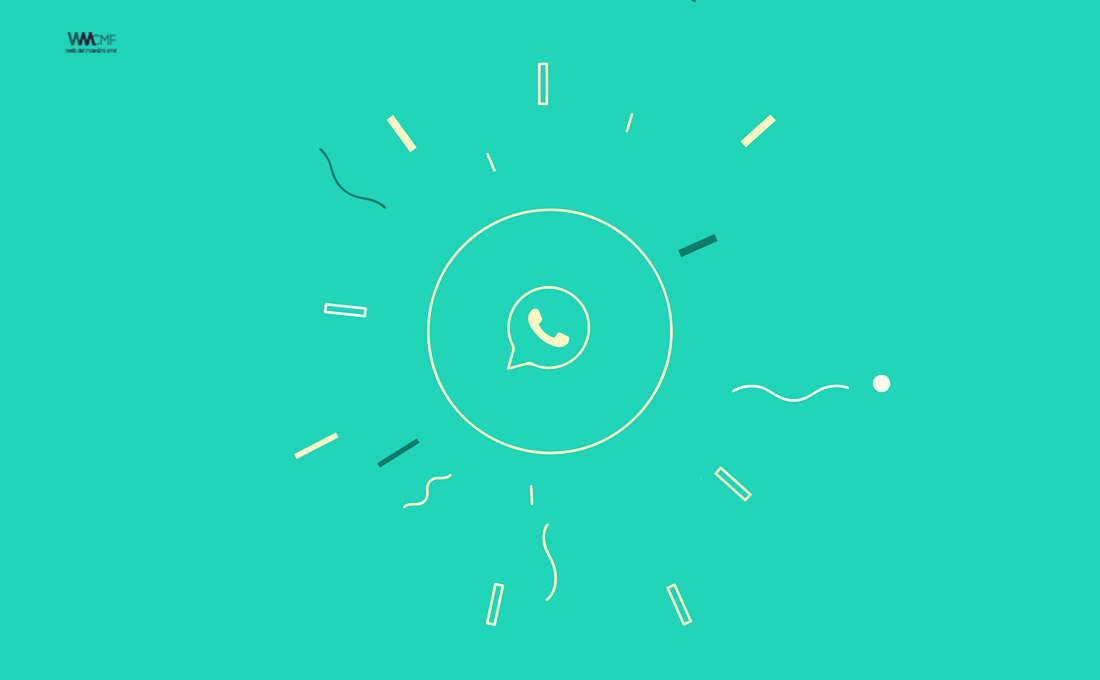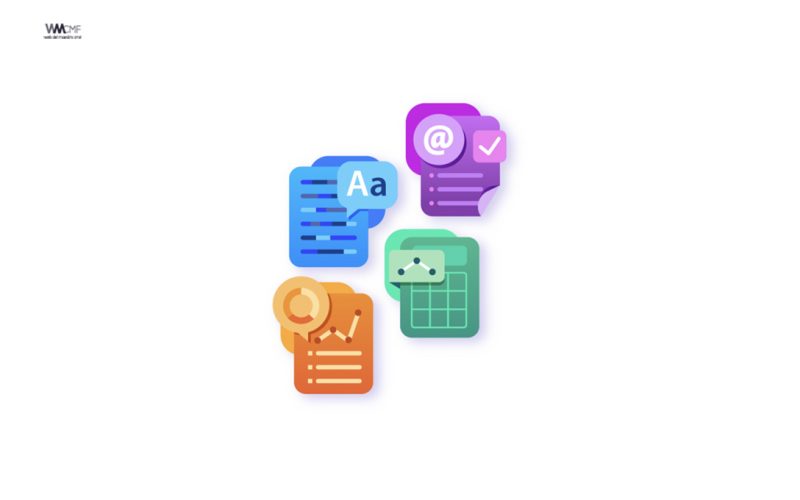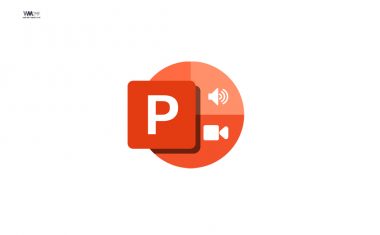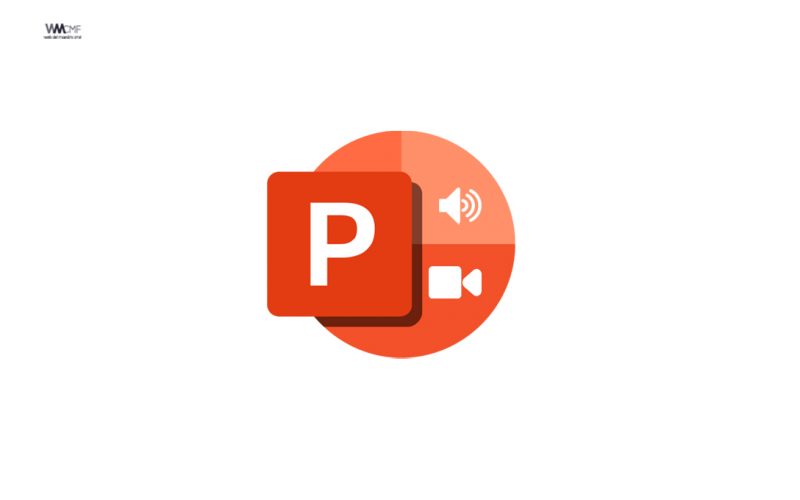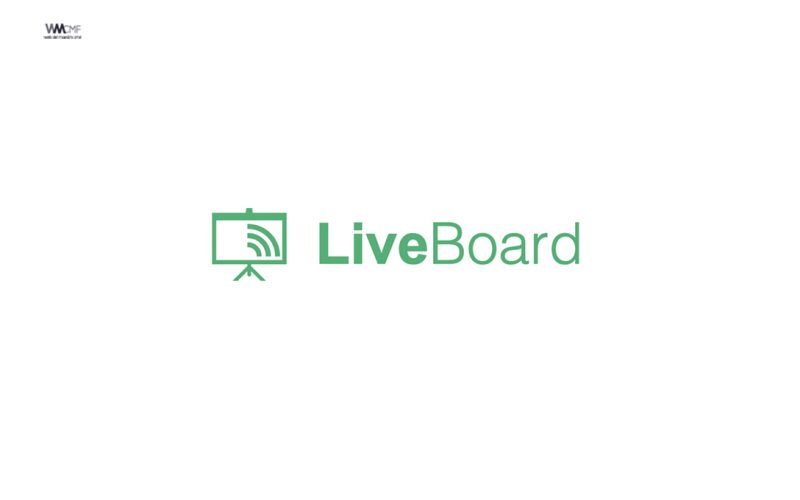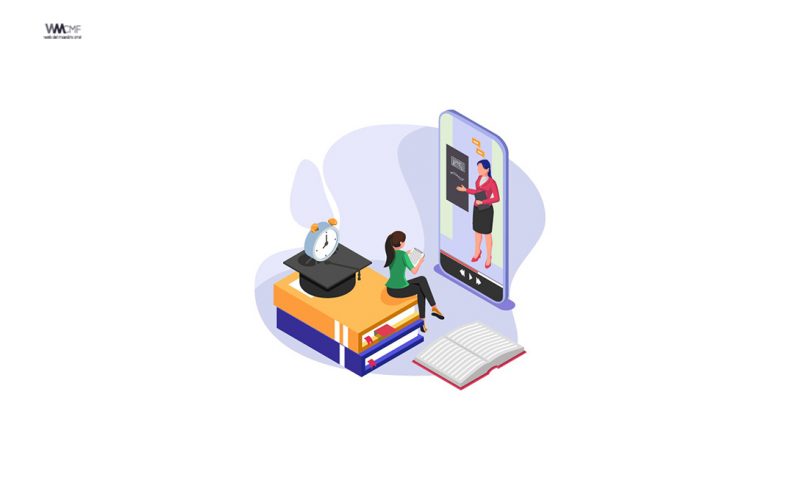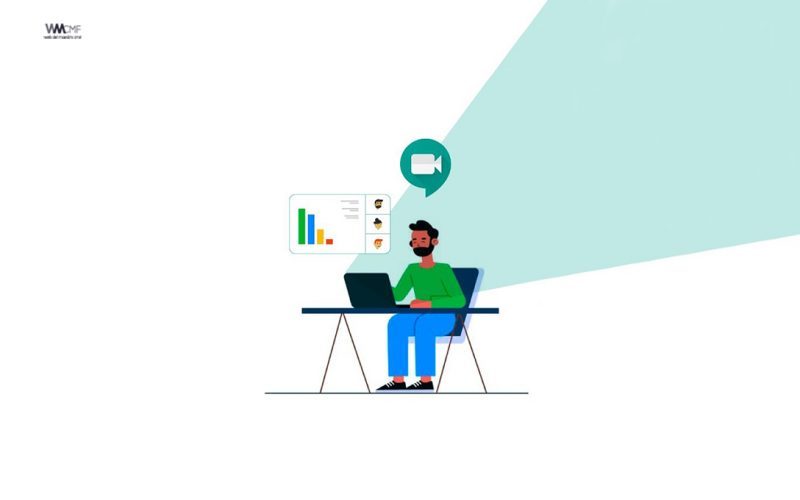WhatsApp ya permite hacer videollamadas con hasta 50 personas. Pero para hacer uso de esta opción es necesario contar también con una cuenta en Messenger Rooms de Facebook. La novedad es que ahora la plataforma de mensajería incluye una herramienta que permite redirigir al usuario a Messenger cuando quiera realizar comunicaciones con tanta gente en simultáneo, tal como se había anticipado.
Hay que ingresar en un chat de WhatsApp y presionar en el símbolo del clip que figura junto al ícono de la cámara de foto al pie de la interfaz.
Una vez hecho esto se desplegará el menú de opciones y que elegir el que aparece como una cámara de grabación con un clip dentro con el nombre “Sala”.

Luego de hacer clic allí aparece un mensaje donde se le dará al usuario la opción de ser redirigido para ir a Messenger y crear una sala virtual allí para poder establecer la videollamada con 50 personas en simultáneo.

Al ser redirigido a Messenger Room, el usuario puede ponerle nombre a la sala virtual e indicar el tipo de encuentro que se hará. Para configurar esto hay que presionar en la opción que dice Actividad de la sala y se verá el siguiente submenú:

Como se ve, hay algunas actividades y nombres ya preconfigurados, pero también se puede optar por elegir la opción “Nueva actividad” y definir el encuentro en el término que se desee.

Cabe señalar que toda esta configuración es optativa. No hace falta especificar un nombre para comenzar a usar la sesión de Messenger Room.
Para convocar al resto de los usuarios a este encuentro virtual, habrá que compartir el enlace que se crea. Si bien para crear este link es necesario tener cuenta en Messenger, no hace falta tener una cuenta allí para poder entrar a al sala.
Es decir que quienes reciban el enlace vía WhatsApp podrá entrar a la videollamada. Una vez finalizado el encuentro hay que cerrar la sala de reunión creada.
Cómo cerrar la sala que se creó
Desde el celular, deslizar el dedo hacia arriba y se verán diferentes opciones. Una de ellas es “Administrar sala”. Presionar allí:

Luego hay que hacer clic en “Finalizar sala”.

De este modo se da por finalizada la sala y el enlace de invitación enviado ya no servirá, porque quien quiera usarlo recibirá una notificación que dirá que la sala expiró o que ya se desactivó, tal como se ve a continuación.
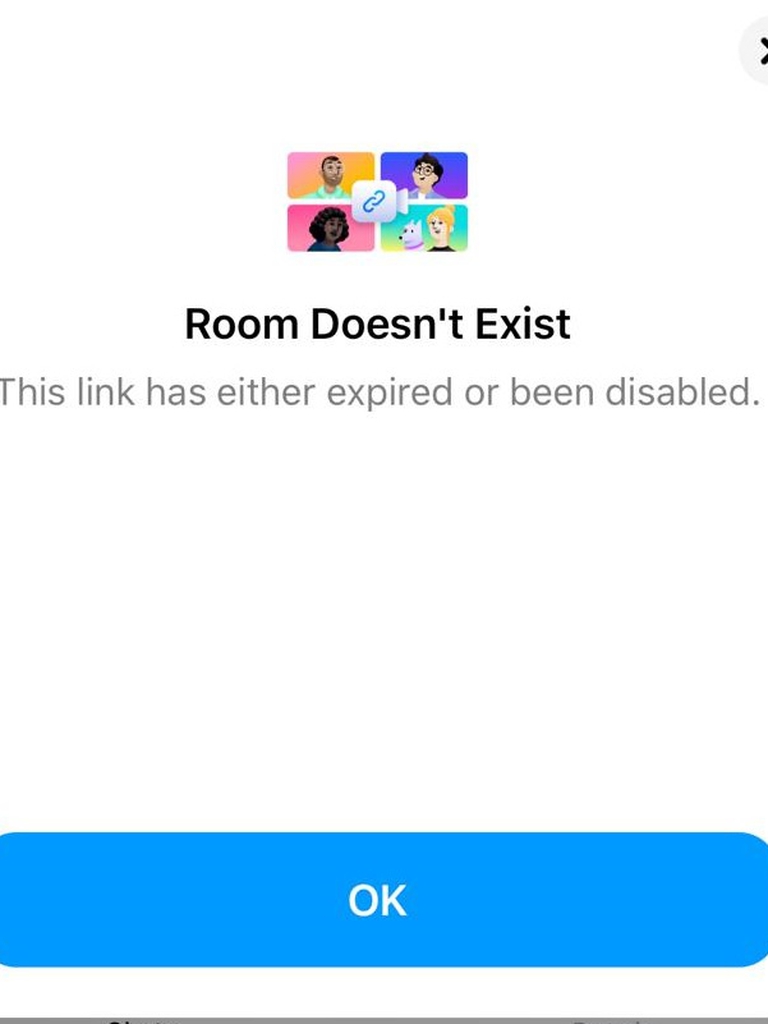
Algunas cuestiones para tener en cuenta cuando se utilizan los enlaces de Messenger Room, según se menciona en el sitio de ayuda de Facebook:
- La persona que creó la sala debe estar en la sala para que las personas se unan.
- Solo la persona que creó la sala puede finalizarla, bloquearla o eliminar a los participantes de la sala.
- Si se inició sesión en Facebook o Messenger cuando se une a una sala, otras personas verán tu nombre y foto de perfil de Facebook, así como si estás en la sala.
- El chat de video no está encriptado de extremo a extremo.
En relación con este último punto hay que señalar que Face Time y WhatsApp cuentan con cifrado de extremo a extremo por default pero no así Facebook Messenger por la dificultad que a veces implica implementar este tipo de protocolos en todas las plataformas, según mencionan en un artículo de análisis de Forbes.
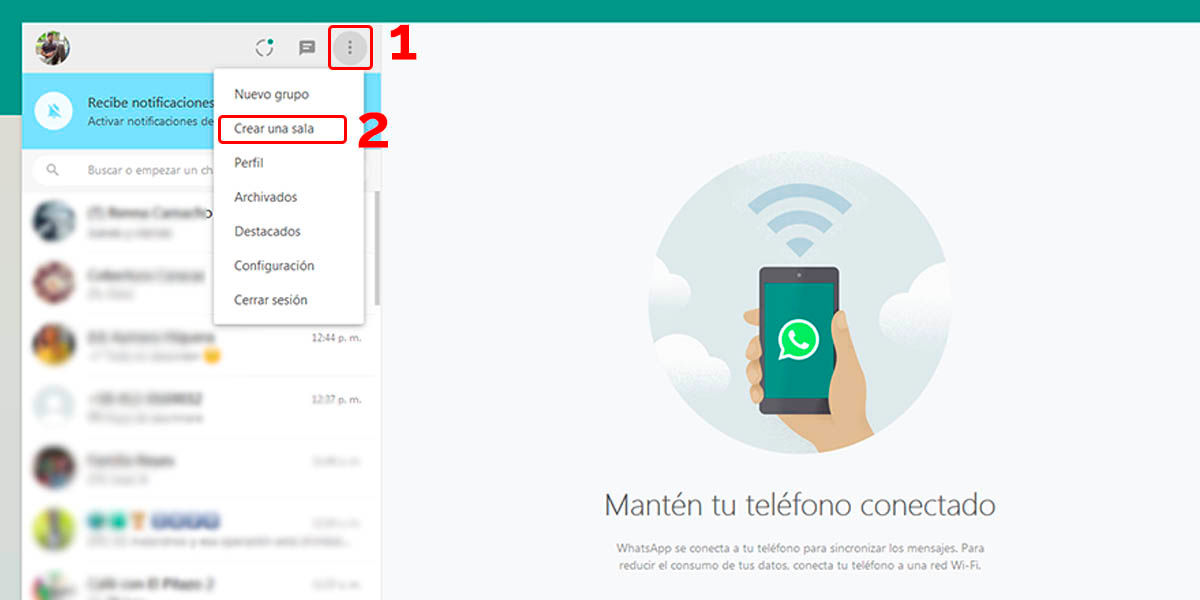
Sin embargo, hay que destacar que en Facebook Messenger se puede elegir cifrar las conversaciones de extremo a extremo para compartir fotos, stickers, videos y grabaciones de voz bajo ese protocolo pero no para realizar videollamadas.
Facebook llama al cifrado de extremo a extremo “conversaciones secretas”. Para activar esta opción desde la app móvil, hay que abrir un chat, tocar el círculo con la «i» en la parte superior izquierda de la pantalla y elegir la opción “conversación secreta” del menú de configuración. Esto hay que hacerlo por cada chat que se inicie.
Este contenido ha sido publicado originalmente por INFOBAE en la siguiente dirección: infobae.com
Cómo dar clases por WhatsApp
A continuación compartimos la explicación del usuario de YouTube «Asociación Educar para el Desarrollo Humano».
En un contexto en el cual solo algunas familias disponen de recursos para el acceso a clases online, te invitamos a ver el siguiente tutorial con ideas para dar clases por WhatsApp, en la búsqueda de reducir la denominada «brecha digital», favoreciendo una mayor igualdad social.
Cómo dar una clase por whatsapp
A continuación compartimos la explicación del usuario de YouTube «César Moisés Grillo Soliz».
Cómo dar clases por Whatsapp – La gran escuela
A continuación compartimos la explicación del usuario de YouTube «La gran escuela».
Metodología para trabajar clases virtuales usando la aplicación WhatsApp.
Normas de grupo
Puedes incluir esta imagen como normas de tu grupo de WhatsApp.

Cómo leer tus mensajes nuevos sin entrar a la aplicación
Ya que mencionábamos el método de los widget más arriba, no podíamos cerrar esta nota sin explicarte cómo aplicar dicho truco en tu cuenta de WhatsApp. El único requisito que debes cumplir, es tener un dispositivo Android. Es decir, si usas la aplicación de mensajería instantánea en un iPhone, lamentablemente no podrás utilizarlo.
Si cumples este requisito, entonces deberás ir a la pantalla principal de móvil Android y pulsarla durante algunos segundos. Notarás que te aparecen varias opciones, una de ellas se llama ‘widgets’, tendrás que pulsarla y buscar WhatsApp.
Este ‘widget’ tiene forma de una conversación de WhatsApp, tendrás que arrastrarlo hacia tu pantalla y eso sería todo. Ahora podrás previsualizar los mensajes que tus amigos te envíen por la app y que no quieras abrir por algún motivo.
Cómo crear un chat contigo mismo
El truco está en utilizar los grupos de WhatsApp. Para ello, ingresa a la aplicación y pulsa en el icono de tres puntos para abrir el menú de opciones. Aquí selecciona “Nuevo Grupo” para crear uno, agrega a un contacto de confianza y finalmente elige un nombre para el chat.
Cuando ya esté creado el grupo de WhatsApp, solo bastará con eliminar al contacto que agregaste previamente. Listo, ahora quedará un chat donde el único participante serás tú y el cual podrás emplear para enviarte mensajes a ti mismo.
Recupera una conversación borrada accidentalmente
Si por algún motivo borraste una conversación de WhatsApp con fotos y videos muy importantes, entonces tienes que saber que existe un truco muy sencillo que te permitirá recuperarlos. A continuación, te vamos a enseñar cómo.
El truco secreto, que pocas personas conocen, solo funciona si el usuario de WhatsApp realizó una copia de seguridad de la aplicación de mensajería instantánea. Si cumples este requisito, no dudes en revisar este video para más detalles.
WhatsApp y el truco secreto para convertir los audios que te envían en mensajes de texto
Miles de usuarios han quedado sorprendidos al saber que existe un método secreto que nos permite convertir en mensajes de texto los audios que nos envían al WhatsApp. Este genial truco puede servirnos de gran ayuda cuando nos encontramos en clases o en una reunión de trabajo y no podemos reproducir las notas de voz que nos llegan.
Para aquellos usuarios que quieren saber el contenido de los mensajes de voz sin tener que escucharlos. Te explicamos el increíble truco que debes aplicar para transcribir a texto lo que nos hayan mandado a WhatsApp de forma sencilla y gratuita.
Abandona los grupos sin que nadie lo sepa
Si estás cansado de pertenecer a un grupo de WhatsApp, pero te da vergüenza abandonarlo, debes saber que existe un truco secreto con el que podrás decirle adiós a ese molesto chat grupal y nadie se dará cuenta de que te fuiste.
Si estás ansioso de conocer este fantástico truco de WhatsApp, que pocas personas conocen, lo único que deberás hacer es seguir los pasos que te muestra el siguiente video que no tardó en volverse tendencia en las redes sociales.
Este contenido ha sido publicado originalmente por LA REPUBLICA (Perú) en la siguiente dirección: larepublica.pe